在数字化办公的浪潮中,todesk 远程控制软件给我们带来了极大便利。但有时,完成远程操作后,及时解除远程连接至关重要,它关乎着我们的隐私与安全。别担心,今天就来教你如何轻松解除 todesk 的远程连接。
一、在被控端解除连接
当你是被控端设备时,解除远程连接的方法十分直观。首先,打开 todesk 软件界面,你会看到简洁明了的操作区域。在被控端软件的主界面中,找到“远程控制”板块。这里通常会有一个醒目的按钮,比如“断开连接”字样。只需轻轻点击这个按钮,就能立即切断与主控端的远程连接。就这么简单,你瞬间就能将自己的设备从远程控制状态解放出来,避免信息进一步被传输。
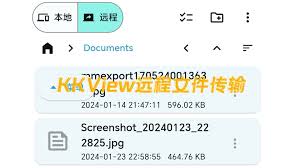
二、在主控端结束会话
如果你是通过主控端发起的远程连接,想要解除连接也不复杂。打开主控端 todesk 软件,在界面中找到与当前远程会话相关的列表。这里会显示所有正在进行的远程控制会话,你能清楚看到每个会话对应的被控端设备信息。选中你想要解除连接的会话,然后在操作选项中找到“结束会话”按钮。点击它,主控端与被控端之间的远程连接就会迅速终止,一切远程操作都戛然而止。
三、特殊情况应对
万一遇到软件卡顿或者界面显示异常,无法通过常规按钮解除连接怎么办?别着急,这时你可以尝试关闭 todesk 软件。直接在设备的任务管理器中找到 todesk 进程,选中后点击“结束任务”。这样也能强制关闭远程连接,确保你的设备安全。另外,如果远程连接过程中出现网络问题导致连接不稳定,你可以检查网络设置,修复网络故障后,再按照上述方法解除连接,以保证彻底断开远程控制。
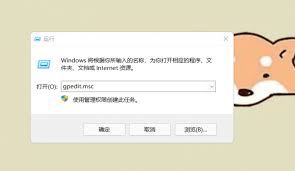
解除 todesk 远程连接,是保护个人隐私和设备安全的重要一步。无论你是被控端还是主控端,掌握这些简单有效的解除连接方法,就能让你的远程操作更加安心、放心。快去试试吧,让你的设备时刻处于安全自主的状态!
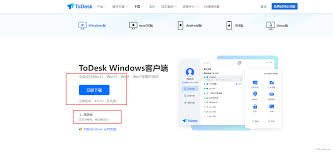
在当今数字化时代,远程控制软件成为了高效办公与便捷操作的得力助手。todesk远程控制软件以其出色的性能和丰富的功能,备受用户青睐。下面就为大家带来详细的todesk远程控制软件安装教程,让你轻松开启远程操控之旅。一、前往官网下载首先,打开你常用的浏览器,在搜
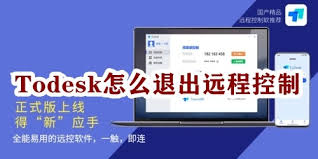
在当今数字化时代,远程控制软件成为了我们日常工作中不可或缺的工具。todesk作为一款广受欢迎的远程控制软件,其便捷性和高效性备受用户喜爱。然而,对于初次使用该软件的用户来说,如何退出远程控制可能是一个需要解决的问题。本文将从多个维度详细介绍如何退出todes
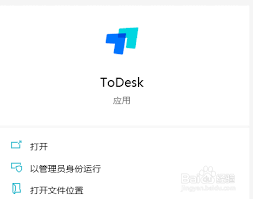
在当今快节奏的工作和生活中,远程办公和远程协助的需求日益增加。作为一款优秀的远程控制软件,todesk凭借其高效的性能和便捷的操作赢得了广大用户的青睐。然而,对于初次使用todesk的用户来说,如何开启自动登录功能可能是个难题。今天,我们就来聊聊如何设置tod
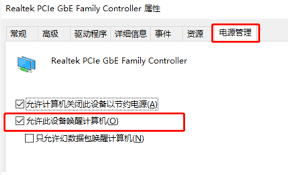
在现代社会,远程办公和学习已成为常态。todesk作为一款功能强大的远程控制软件,不仅能够让我们远程访问和操作电脑,还支持远程开机功能,极大地方便了我们的生活和工作。本文将详细介绍如何使用todesk远程开机电脑。一、准备工作在使用todesk远程开机之前,我
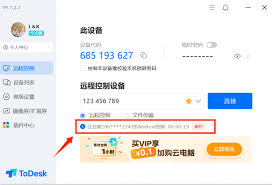
todesk是一款功能强大的远程控制软件,它可以帮助用户轻松实现远程电脑的控制和操作。然而,在某些情况下,我们可能需要强制断开todesk的连接。本文将详细介绍如何强制断开todesk连接,帮助用户更好地掌握这一技能。一、通过隐藏应用图标强制断开1.在电脑右下
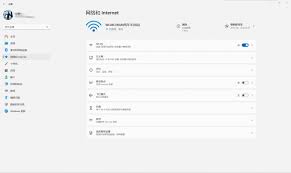
在现代科技快速发展的今天,远程控制软件已经成为人们日常生活和工作中不可或缺的一部分。其中,todesk作为一款广受欢迎的远程控制工具,其功能强大且操作简便,受到了许多用户的青睐。本文将探讨一个常见的问题:当您的设备通过todesk被远程控制时,如果设备处于关机